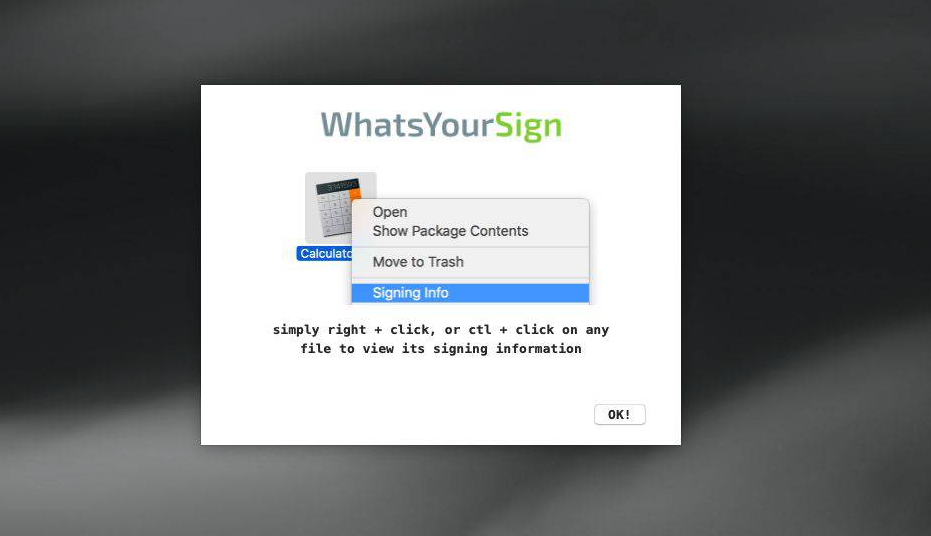Kas ir Rempl operētājsistēmā Windows un vai varat to izdzēst?
Ja C diskā atverat mapi Program Files, varat pamanīt, ka pastāv mape ar nosaukumu rempl. Atverot to, jūs atradīsit, ka šajā mapē ir daži izpildāmie faili, piemēram, disktoast.exe, rempl.exe, remsh.exe, WaaSMedic.exe, Sedlauncher.exe, Sedsvc.exe un arī osrrsb utt. Šajā rakstā , mēs runāsim par to, kas ir Rempl operētājsistēmā Windows un vai jūs varat to izdzēst? Sāksim!
Jums jāzina, kāpēc ir tik daudz izpildāmo failu? Vai tie ir vīruss, vai nav? Vai rempl mape ir droša vai nē? Jums ir jābūt tik daudz jautājumu, kas jāuzdod par šo rempl mapi. Ja vēlaties uzzināt sīkāku informāciju par šo mapi, lūdzu, turpiniet lasīt šo rakstu.
Kas patiesībā ir Rempl mape?
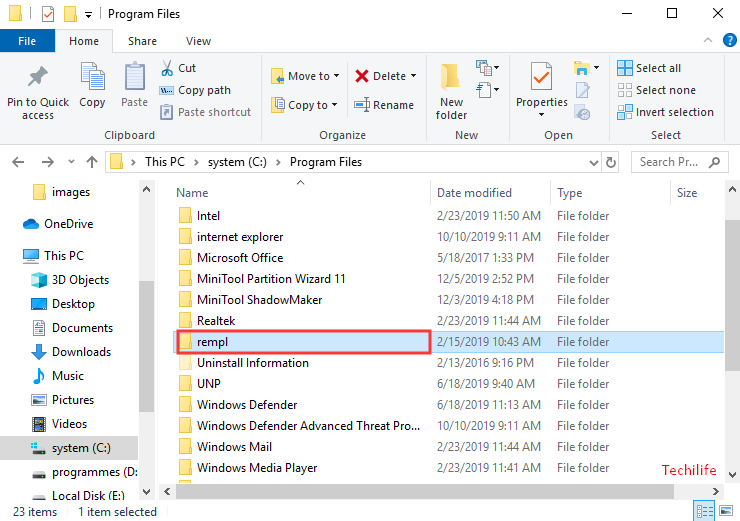
Mape Rempl galvenokārt atrodas mapē C: Program Files rempl. Mapē ir daudz izpildāmo failu, kurus var uzlabot Windows Atjauniniet pakalpojuma komponentus savā datorā un pārliecinieties, vai jūsu Windows atjaunināšana darbojas nevainojami.
Izpildāmā programma Remsh.exe parasti ir īpašs Windows atjauninājums, kas ietver arī Windows Update Service komponentu uzticamības uzlabojumus arī vecākās Windows 10 versijās.
nfl spele pass kodi bezmaksas
Tas pastāv tikai dažās Windows 10 sistēmās. Mapē ir automatizēts traucējummeklēšanas rīks, kas tiek izvietots tikai tajos personālajos datoros, kuri ziņo par atjaunināšanu uz jaunāko un jaunāko Windows 10 versiju. Kad tas notiek, šī īpašā pakotne tiek automātiski lejupielādēta, izmantojot Windows 10, un mēģina arī noteikt neveiksmes iemeslus un pēc tam mēģina tos novērst.
Tā nav ļaunprātīga programmatūra vai vīruss, bet patiesībā ir daļa no uzticamības atjauninājuma, kuru Microsoft izstumj. Tāpat to var uzskatīt par automatizētu problēmu novēršanas rīku, kas tiek izmantots, lai noteiktu un ziņotu arī par kļūdas iemeslu (-iem) (atjauninājumu lejupielāde) un pēc tam mēģinātu tos arī novērst.
Vai Rempl ir vīruss
Izlasot iepriekš minēto, jums tagad jāzina, ka rempl nav ļaunprātīga programmatūra vai vīruss. Tā faktiski ir daļa no Microsoft uzticamības atjauninājuma, un tas ir arī automatizēts problēmu novēršanas rīks, kas tiek izvietots, lai noteiktu un ziņotu arī par Windows atjaunināšanas problēmām.
Tas faktiski nav vīruss. Ja jūs neticat un nav aizdomas, ka jūsu dators ir inficēts ar vīrusu, varat veikt vīrusu skenēšanu.
Izdzēsiet mapi REMPL
Ja vēlaties, varat izdzēst mapi rempl, jo mapes dzēšana nekaitēs jūsu Windows OS. Ja vēlaties noņemt rempl mapi, varat to izpildīt, lai to izdzēstu.

neizdevās bloķēt profilu
Jums būs jāatspējo šis uzdevums no uzdevumu plānotāja un jānoņem vai jāpārsauc arī mape.
- Atveriet uzdevumu plānotāju. Pēc tam pieskarieties Uzdevumu plānotāja bibliotēka ‘Kreisajā sānjoslā un dodieties uz’ Microsoft “.
- Sadaļā “Microsoft” izvērsiet Windows Mapi “REMPL”. Atrodoties tur, meklējiet apvalks ‘Uzdevums labajā rūtī
- Atlasiet to un pieskarieties ‘ Dzēst “Lai to izdzēstu no saraksta. Kad tiek parādīts uzaicinājums, noklikšķiniet uz Jā ‘, Lai apstiprinātu darbību.
- Varat arī noņemt vai pārdēvēt mapi ‘REMPL’ sadaļā C: Program Files , lai Windows neizdodas atrast un palaist izpildāmos failus. Bet jums, iespējams, būs jāpārņem REMPL mapes īpašumtiesības un pilnīga kontrole.
Secinājums
Labi, tas bija viss ļaudis! Es ceru, ka šis raksts jums patīk, un arī jums tas noder. Sniedziet mums atsauksmes par to. Arī tad, ja puiši ir saistīti ar citiem jautājumiem, kas saistīti ar šo rakstu. Pēc tam informējiet mūs zemāk esošajā komentāru sadaļā. Mēs drīz sazināsimies ar jums.
Lai jums lieliska diena!
Skatiet arī: Risinājums, lai atrisinātu WMI nodrošinātāja resursdatora lielu CPU lietojumu operētājsistēmā Windows 10